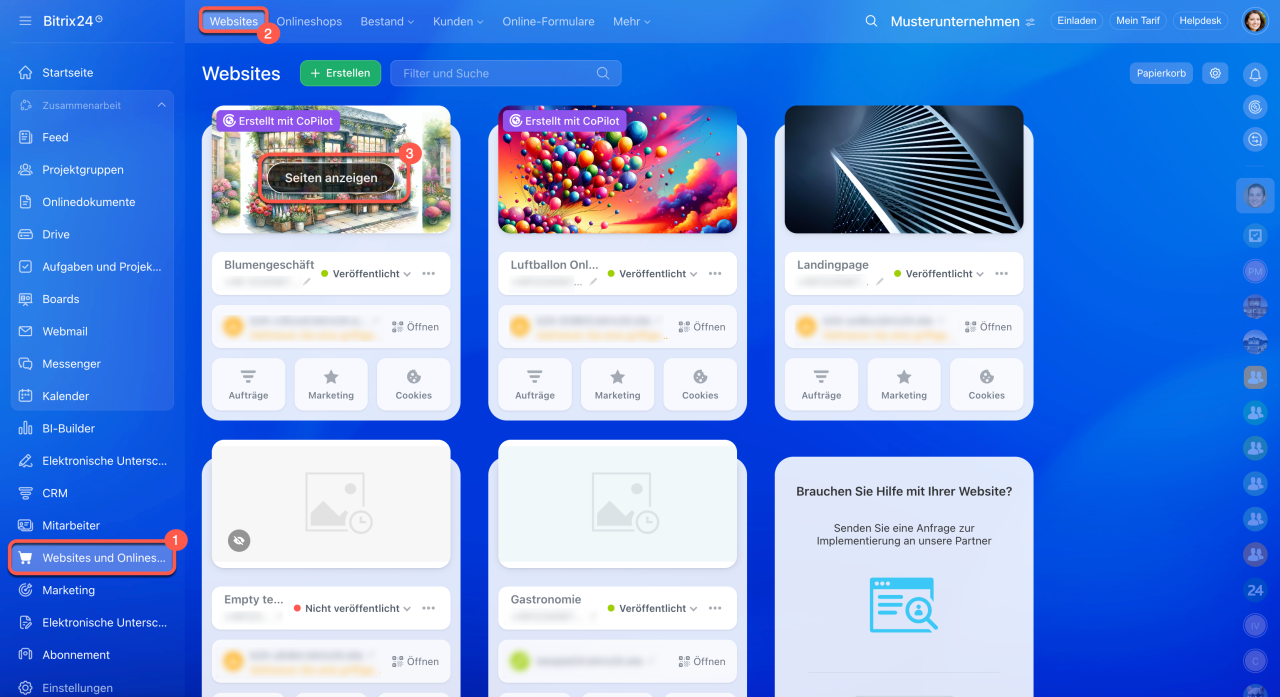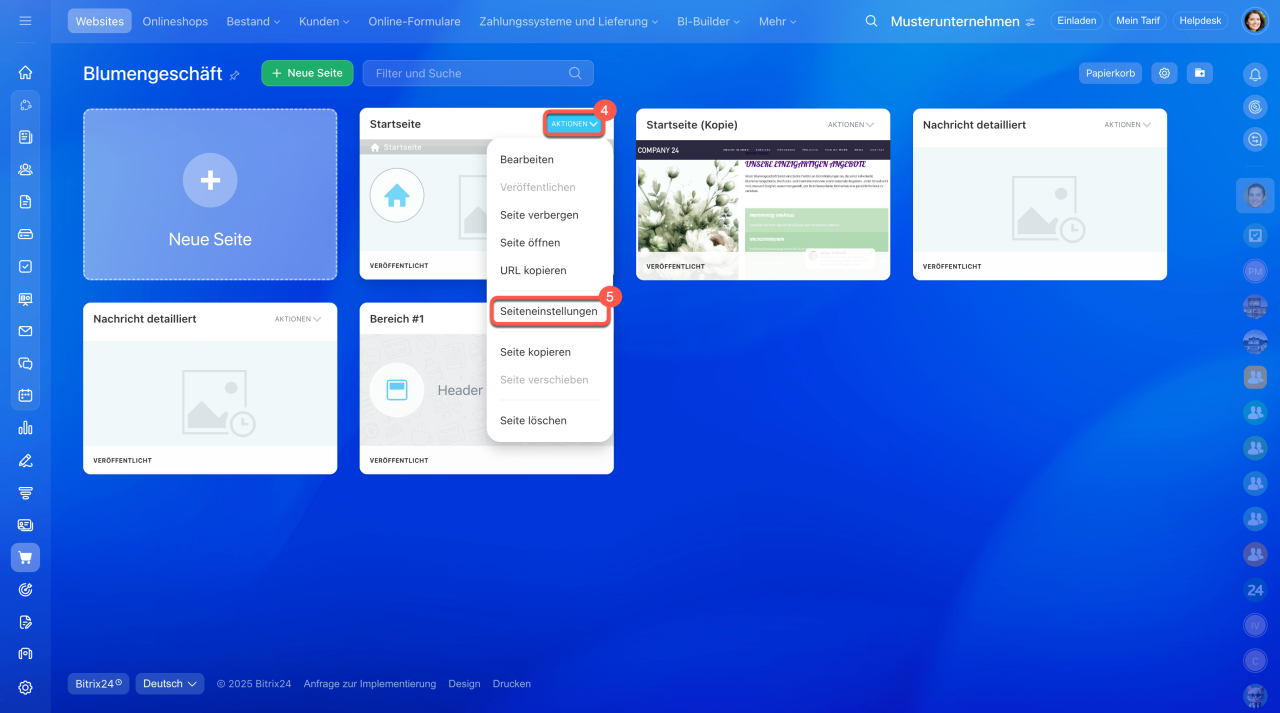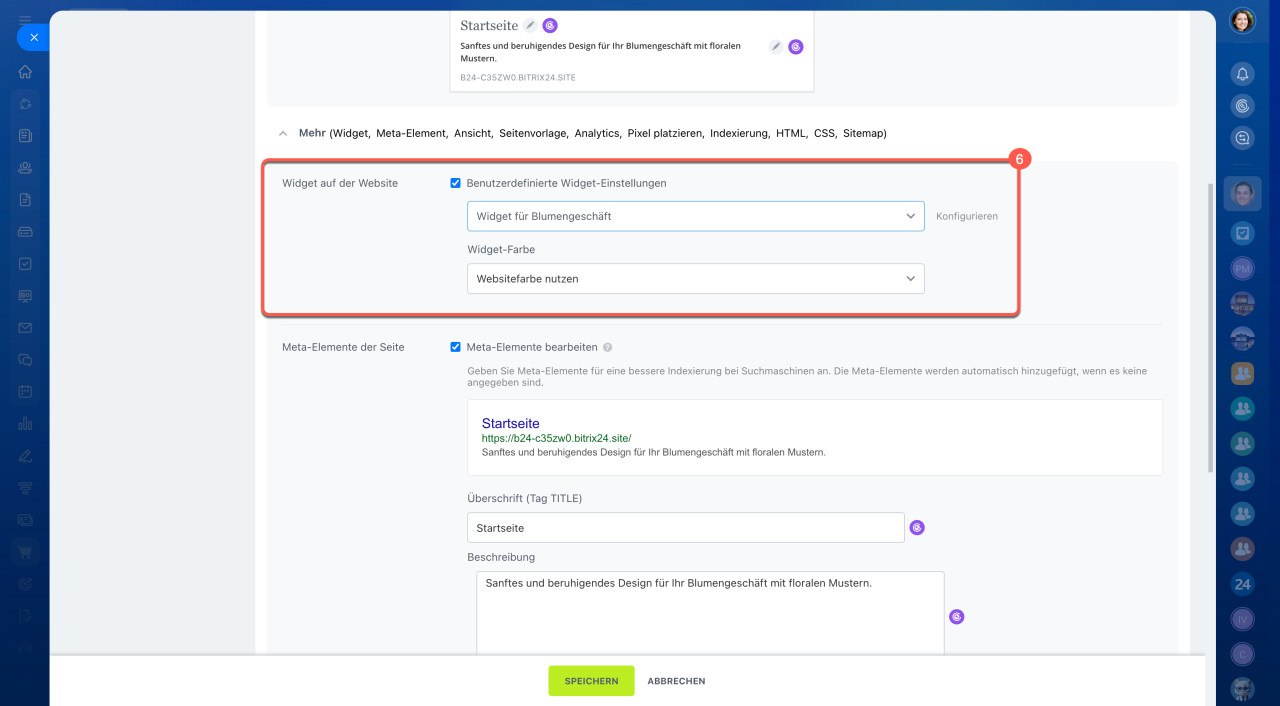Mit den erweiterten Seiteneinstellungen haben Sie die Möglichkeit, für jede Seite Ihrer Website ein eigenes Widget auszuwählen oder das Widget komplett zu deaktivieren. Diese Funktion ermöglicht es Ihnen, unterschiedliche Widgets auf verschiedenen Seiten zu nutzen und so die Benutzererfahrung gezielt zu optimieren.
Die Verwendung separater Widgets auf jeder Seite kann in folgenden Situationen sinnvoll sein:
- Mehrsprachige Websites. Bei einer mehrsprachigen Website können Sie für jede Seite ein Widget in der jeweiligen Regionalsprache einrichten, um die Bedürfnisse Ihrer Kunden besser zu erfüllen.
- Seitenspezifische Anpassungen. Wenn ein Widget auf bestimmten Seiten überflüssig ist – beispielsweise auf Kontaktseiten oder Seiten mit Online-Formularen –, können Sie es gezielt deaktivieren.
- Check-Out-Seiten. Auf Check-Out-Seiten ist ein Widget oft nicht erforderlich und kann dort deaktiviert werden, um Ablenkungen zu vermeiden.
- Themenspezifische Widgets. Wenn Ihre Website verschiedene Themenbereiche abdeckt, können Sie spezifische Widgets verwenden. Beispielsweise könnte eine FAQ-Seite ein technisches Support-Widget enthalten, während andere Seiten auf Vertriebsthemen ausgerichtet sind.
- Abteilungsbezogene Widgets. Bei Seiten, die sich mit Lieferung oder Warenrücksendung befassen, können Sie separate Widgets einrichten, um Anfragen direkt an die zuständigen Mitarbeiter weiterzuleiten.
Widget pro Seite einstellen
- Öffnen Sie den Bereich Websites und Onlineshops > Websites und wählen Sie die gewünschte Website. Klicken Sie auf Seiten anzeigen.
- Klicken Sie auf Aktionen > Seiteneinstellungen, um die Einstellungen für die jeweilige Seite zu öffnen.
- Unter Mehr aktivieren Sie die Option Benutzerdefinierte Widget-Einstellungen. Wählen Sie ein spezifisches Widget aus der Liste aus, um es für diese Seite zu aktivieren. Speichern Sie die Einstellungen.
Mit diesen Schritten können Sie die Widget-Einstellungen individuell anpassen und so die Funktionalität Ihrer Website gezielt optimieren.